- AltoQi Suporte
- AltoQi Visus Cost Management
- Configurações
-
Informações ao Cliente
-
Instalação e atualização dos programas
-
Interoperabilidade BIM
-
AltoQi Eberick
- Vigas
- Pilares
- Lajes
- Fundações
- Deslocamentos e durabilidade
- Configurações
- Cargas
- Reservatórios
- Escadas
- Estruturas Pré-Moldadas
- Pranchas e detalhamentos
- Protensão
- Análise da estrutura
- Elementos genéricos e metálicos
- Processamento
- Desenhos e Arquitetura
- Paredes de contenção
- Criação, abertura e salvamento de projetos
- Planta de fôrma e locação
- Pavimentos e níveis intermediários
- Interface
- Outros
- Estabilidade global
- Muros de Arrimo
-
Plataforma AltoQi Builder
- Simbologias
- Pranchas
- Desenho da arquitetura
- Condutos
- Criação, abertura e salvamento de projetos
- Recursos de CAD
- Níveis de desenho
- Colunas
- Exportação/Importação IFC
- Peças
- Impressão/Exportação
- Cadastro
- Projetos multidisciplinares
- Controle de revisões
- Configurações
- Visão 3D
- Cortes, detalhes e esquemas
- Relatórios
- Pavimentos
- Outros
- Referências externas
- Geral
-
AltoQi Visus
-
Alvenaria
-
Elétrico
-
AltoQi Visus Cost Management
- Novos recursos do AltoQi Visus Cost Management
- Versões AltoQi Visus Cost Management
- Licença do AltoQi Visus Cost Management
- Modelos IFC
- Manipulação do modelo 3D
- Configurações
- Filtro de extração de dados
- Lista de quantitativos
- Elementos não modelados
- Orçamento
- Banco de dados
- Relatórios
- Módulo Visus Infraestrutura
- Modo de trabalho 2D
- Conteúdo para orçamento de obras
-
Editor de Armaduras
-
Hidrossanitário
-
AltoQi Visus Collab
-
Gás
-
Incêndio
-
AltoQi Visus Workflow
-
SPDA
-
Cabeamento
-
AltoQi Visus Planning
-
Climatização
-
AltoQi Visus Bid
-
AltoQi Visus Tracking
-
AltoQi Visus Control Tower
Personalização da EAP (Estrutura Analítica de Projeto)
De modo a possibilitar a manipulação da EAP (estrutura analítica de projeto) de um orçamento, permitindo personalizar a sua apresentação e organização, seguindo um padrão utilizado pelos usuários. Podemos fazer uso de um recurso disponível no AltoQi Visus, que possibilita a inserção de nós diretamente na lista de materiais, bem como mover os elementos para outros nós. Vamos exemplificar como podemos utilizar estes comandos, criando uma EAP personalizada, inserindo os seguintes nós ao orçamento da estrutura de um projeto:
- Infraestrutura;
- Supraestrutura.
Assim, vamos separar os elementos pertencentes a infraestrutura, e supraestrutura. Na imagem abaixo, podemos observar que os elementos estruturais da obra, estão organizados de forma hierárquica pela sua disciplina, e posteriormente pelo pavimento a que pertencem.
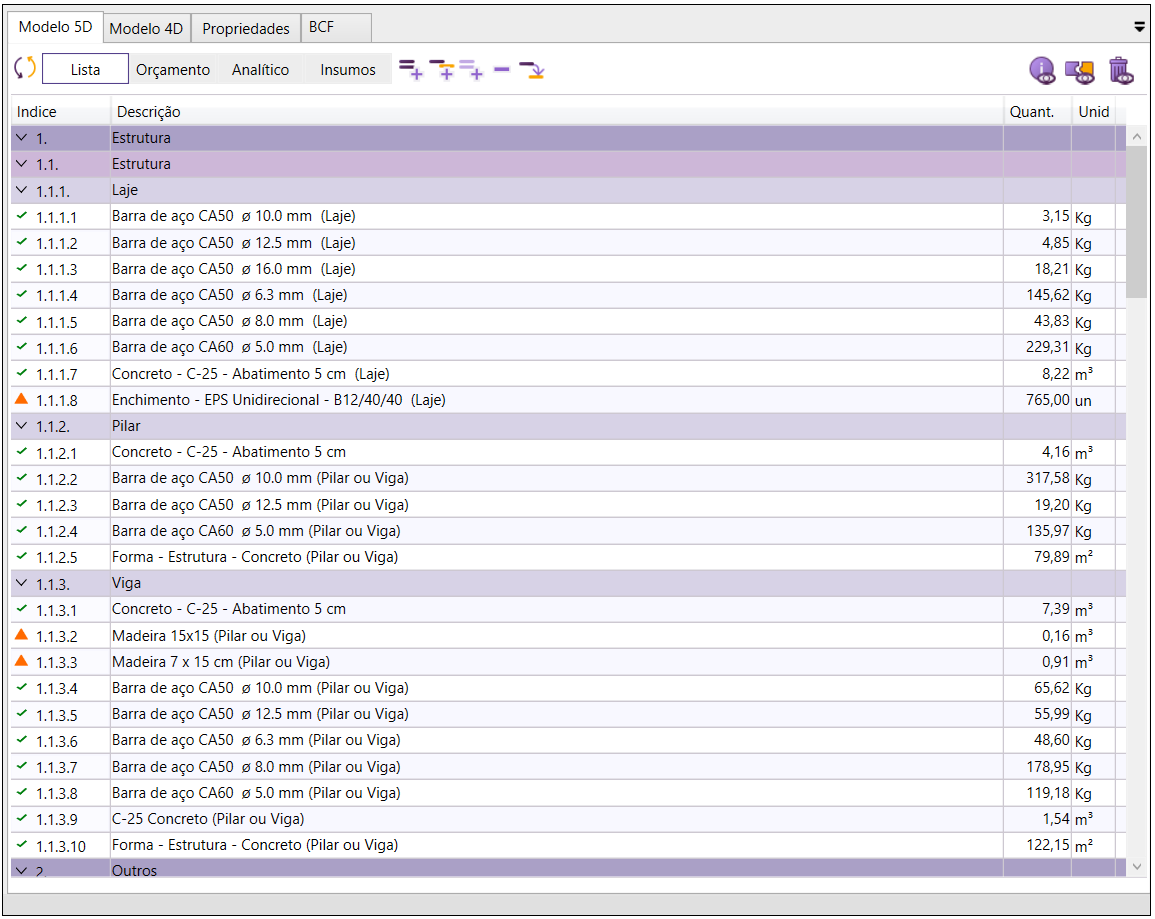
Para criar um nó de infraestrutura na estrutura analítica de projeto, siga os passos a seguir:
- Selecione a linha Estrutura na lista de quantitativos;
- Clique em Adicionar etapa (EAP) (botão
 );
); - Um novo item será criado na lista;
- Nomeie o novo item como Infraestrutura;
Na imagem abaixo, note que a linha criada se apresentará em itálico, identificando que este elemento foi criado. Também podemos destacar, que a numeração do item, segue a sequência lógica do item selecionado anteriormente como base para criá-lo.
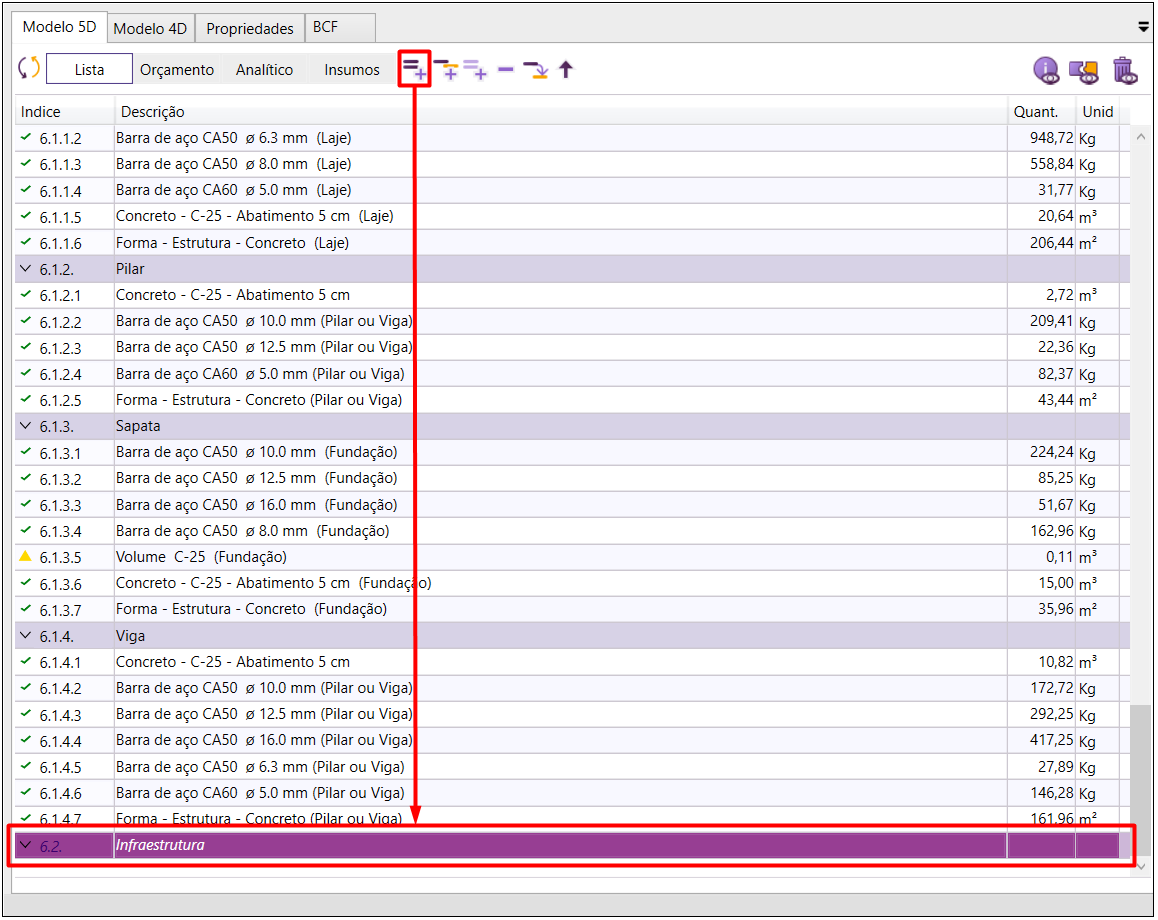
Na sequência, vamos definir quais elementos do modelo estrutural irão pertencer ao nó, infraestrutura e supraestrutura.
Para o nó (infraestrutura), vamos atribuir os elementos pertencentes ao pavimento térreo, ou seja, as sapatas, vigas baldrames, pilares e lajes. Os demais elementos iremos manter para a superestrutura.
Para isso, acompanhe os passos a seguir:
- Selecione o elemento Sapatas;
- Clique em Mover os elementos para outro nó da EAP. (botão
 ).
).
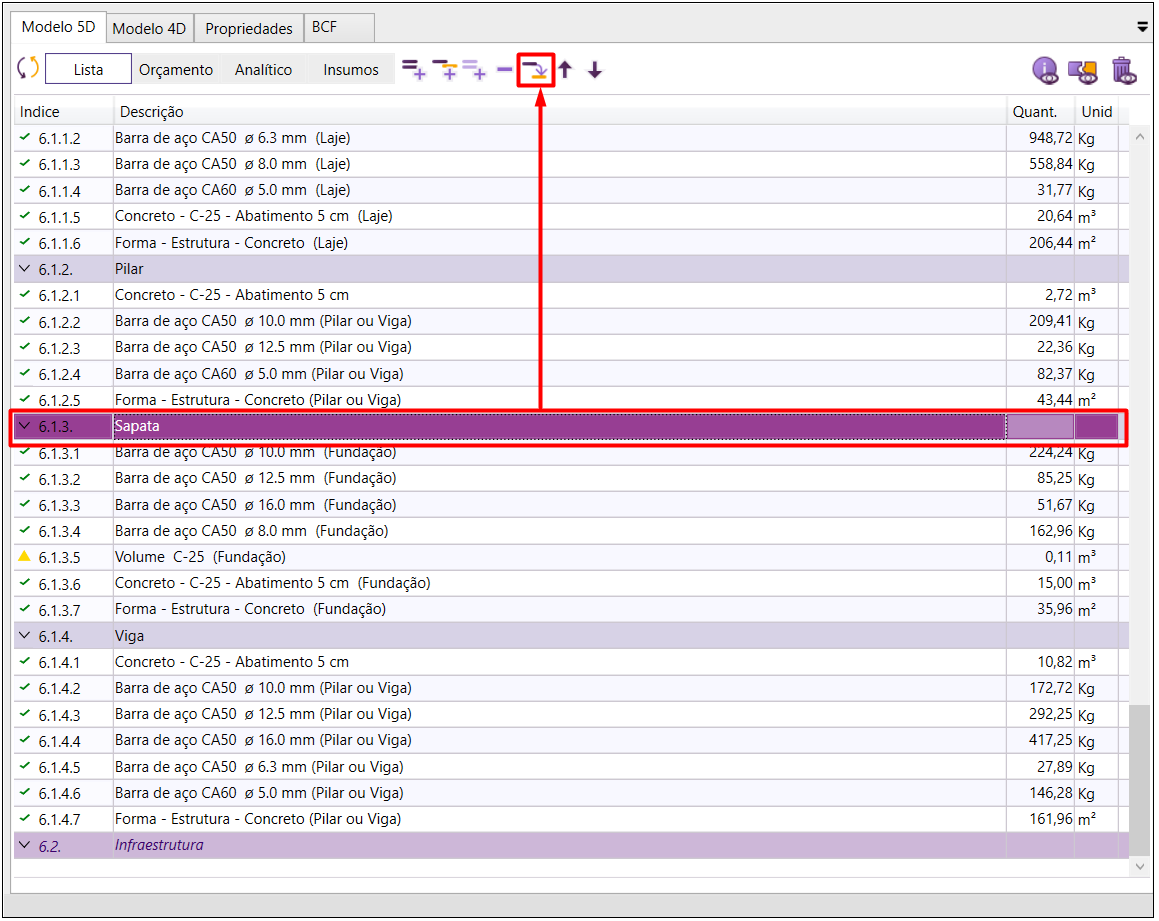
- Na janela aberta, selecione o nó para onde serão movidas as sapatas. Para o nosso exemplo o nó (Infraestrutura);
- Clique em OK para finalizar;
- Na sequência repita o procedimento para os elementos pilares, vigas e lajes do pavimento térreo.
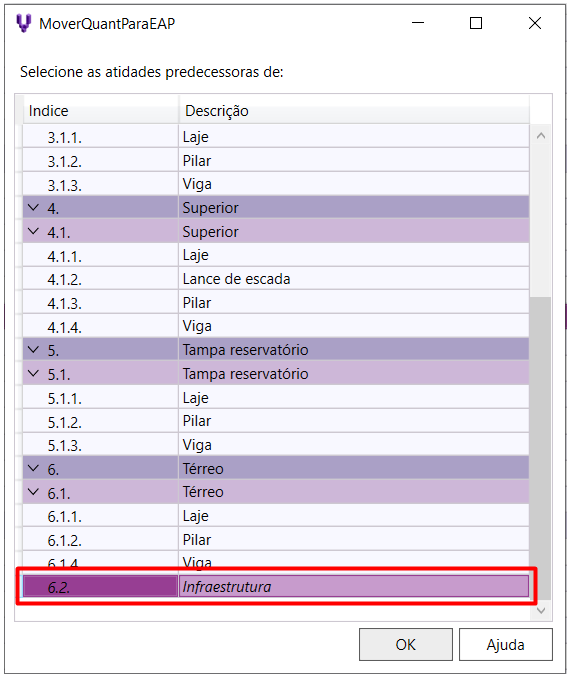
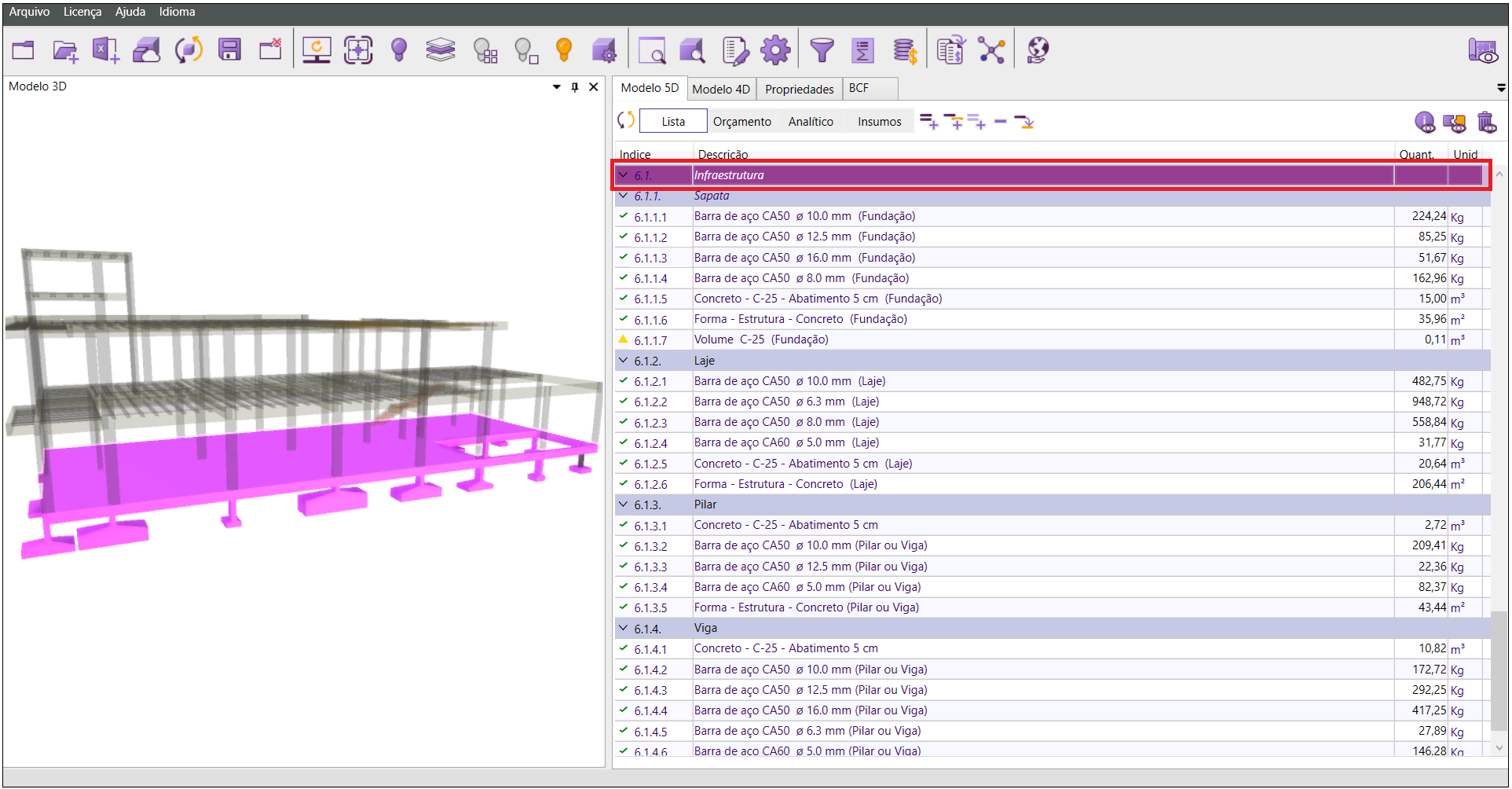
Para mover os elementos da supraestrutura vamos utilizar outro método, selecionando o pavimento que desejamos mover para o nó supraestrutura assim todos os elementos existentes naquele pavimento serão movidos automaticamente. Acompanhe.
- Selecione o pavimento Superior;
- Clique em Mover os elementos para outro nó da EAP (botão
 );
); - Na janela aberta, selecione o nó para onde serão movidas as sapatas. Para o nosso exemplo o nó supraestrutura;
- Clique em OK para finalizar;
Do mesmo modo, os demais pavimentos poderão ser atribuídos para o nó supraestrutura e, ao término do processo deverão se apresentar conforme a imagem abaixo:
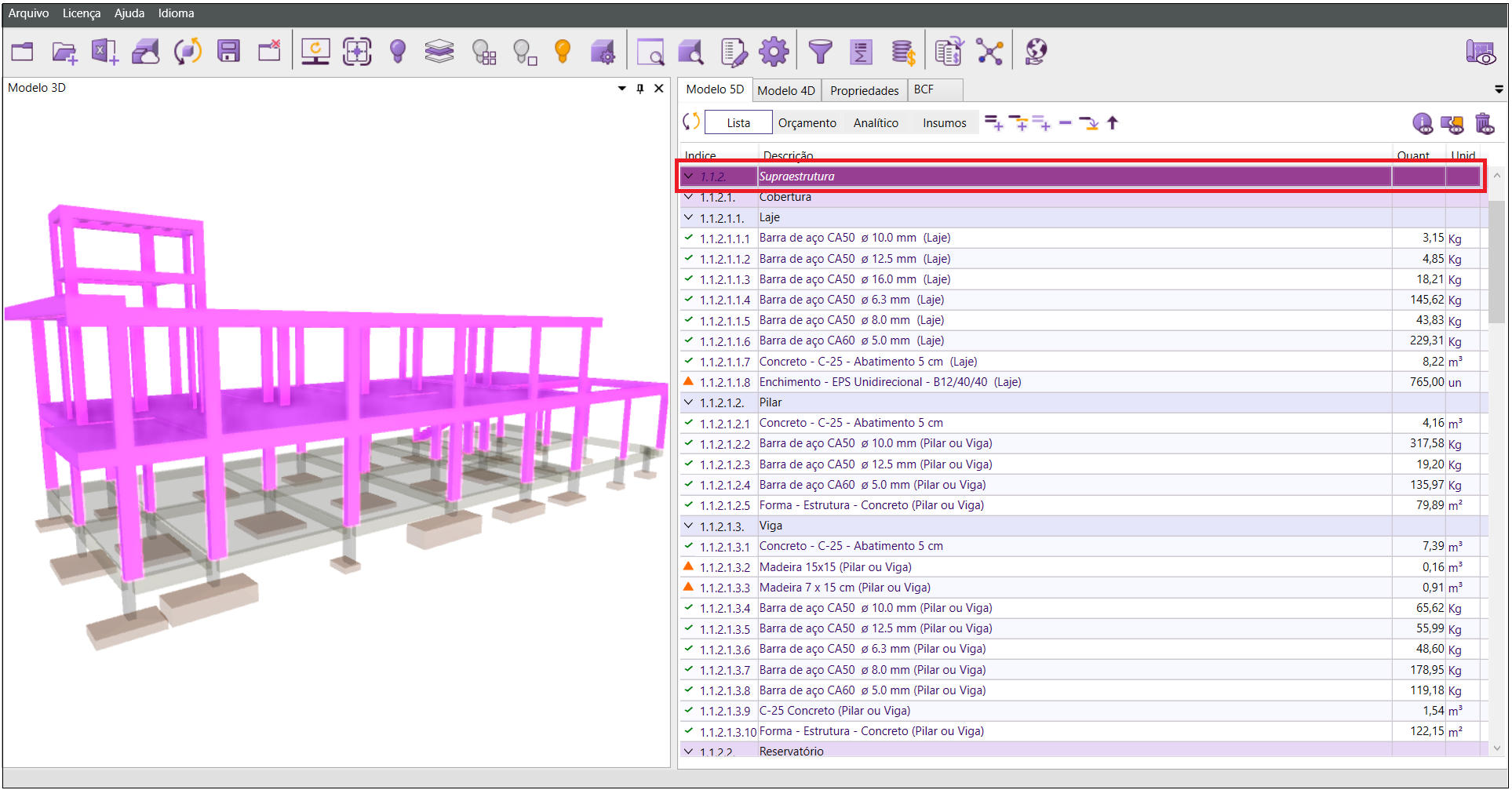
Desta maneira, podemos personalizar a Estrutura Analítica de Projetos com diversos outros nós. Também é possível definir as configurações de extração automática da EAP. Para isso, indicamos a leitura do artigo Como definir a hierarquia do orçamento?
Com estes comandos, podemos ainda adicionar quantitativos diretamente na lista. Para isso, sugerimos a leitura do artigo Adicionando quantitativos diretamente na lista.
